Surveillez tous vos engagements publicitaires sur Facebook et Instagram avec UN SEUL OUTIL
Que vous diffusiez des publicités Facebook pour votre propre entreprise ou que vous gériez plusieurs comptes publicitaires Facebook et Instagram pour vos clients, il existe un énorme problème :
Vous ne pouvez pas voir les commentaires de manière native.
Sur une publication Facebook ou Instagram normale, si quelqu'un laisse un commentaire, vous recevrez une notification sur la plateforme ou dans votre outil de gestion des réseaux sociaux. Vous pouvez ensuite appuyer sur cette notification, lire le commentaire et répondre comme d'habitude.
Mais disons que vous avez créé une publication dans Ads Manager en tant qu'annonce pour votre entreprise. Cette publication est considérée comme une publication « dark social » : bien qu'elle existe techniquement sur la plate-forme, elle n'a pas été partagée en tant que publication organique sur votre page ou dans la chronologie de votre profil. Par conséquent, il ne génère pas de notifications comme une publication normale. Vous ne le verrez jamais, ni aucun commentaire ou partage dans votre fenêtre de notification, que ce soit sur le bureau ou sur l'application mobile.
En fait, si vous utilisez un outil de gestion des réseaux sociaux comme Hootsuite ou Sprout Social, vous n'y verrez pas non plus d'engagement.
Maintenant, c'est est Il est possible de rechercher ces publications et de voir si vous avez obtenu un engagement en utilisant Ads Manager :
-
- Accédez au Gestionnaire de publicités.
-
- Au Annonce niveau, cochez la case à côté de l'annonce choisie, puis cliquez sur Modifier (sous le nom de l'annonce) pour ouvrir le volet latéral.
-
- Cliquez sur l'icône d'aperçu ouvert au-dessus de l'aperçu de votre annonce, à droite.
-
- Dans le menu déroulant, sous Voir le messagesélectionner Publication Facebook avec commentaires ou Post Instagram avec commentaires.
-
- Facebook/Instagram ouvrira la liste de vos publications avec les réactions des gens.
Et répétez cela.
Pour chaque… seule… annonce.
Euh, sérieusement, Facebook ? Je dois rechercher chaque annonce, ouverte depuis Ad Manager, juste pour voir si elle sont des commentaires, et encore moins d'y répondre ?
Il doit y avoir une meilleure façon.
Entrez dans Agorapulse.
C'est exact! L’outil de gestion des médias sociaux classé n°1 – et mon préféré – vous rend cela très facile.
Une fois que vous avez ajouté votre page Facebook ou votre profil Instagram à Agorapulse et connecté votre compte publicitaire, tous les commentaires sur les publicités que vous diffusez apparaîtront dans votre boîte de réception juste à côté de vos commentaires normaux !
Aimez, répondez, attribuez et révisez les commentaires rapidement et facilement, le tout à partir d'un seul écran, sans avoir à cliquer d'avant en arrière.
Ouvrez simplement votre application Agorapulse, sélectionnez votre page Facebook et votre onglet Boîte de réception inclura automatiquement tous les commentaires.
Mais attendez, il y a plus !
Que se passe-t-il si je gère plusieurs comptes publicitaires clients ?
Supposons que je diffuse des publicités pour The Social Media Hat, ainsi que pour l'école de ma fille, Living Word Christian School, et que je souhaite surveiller les commentaires sur ces publicités ?
Chaque fois que vous ajoutez une page Facebook ou un profil Instagram, vous disposerez d'un panneau Paramètres unique pour ce profil et d'un onglet Compte publicitaire. Une fois sur place, vous pouvez authentifier votre profil publicitaire, puis voir un la liste déroulante de chaque compte publicitaire auquel vous avez accès ! Cela vous permet d'attribuer des comptes publicitaires spécifiques à des profils sociaux spécifiques.
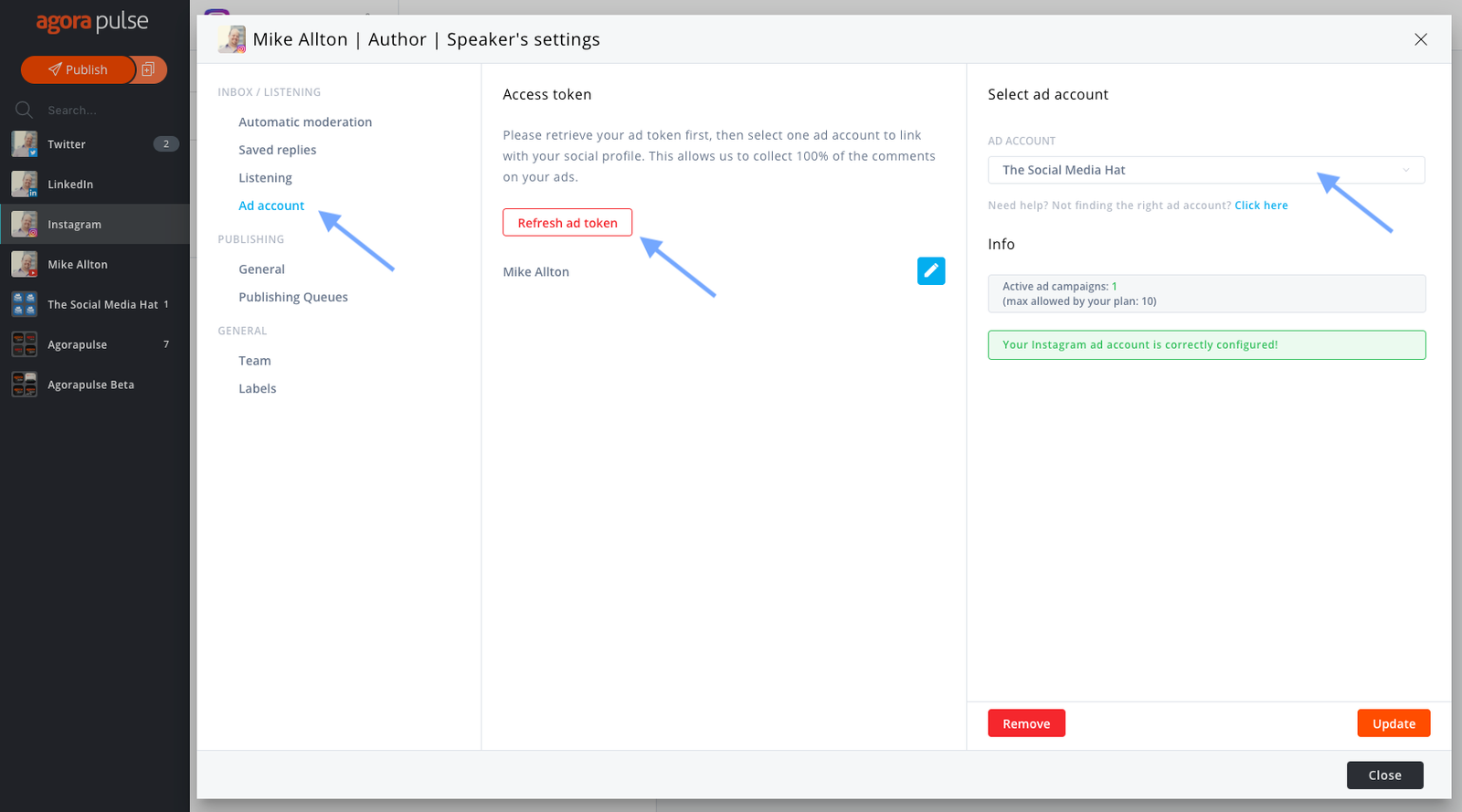
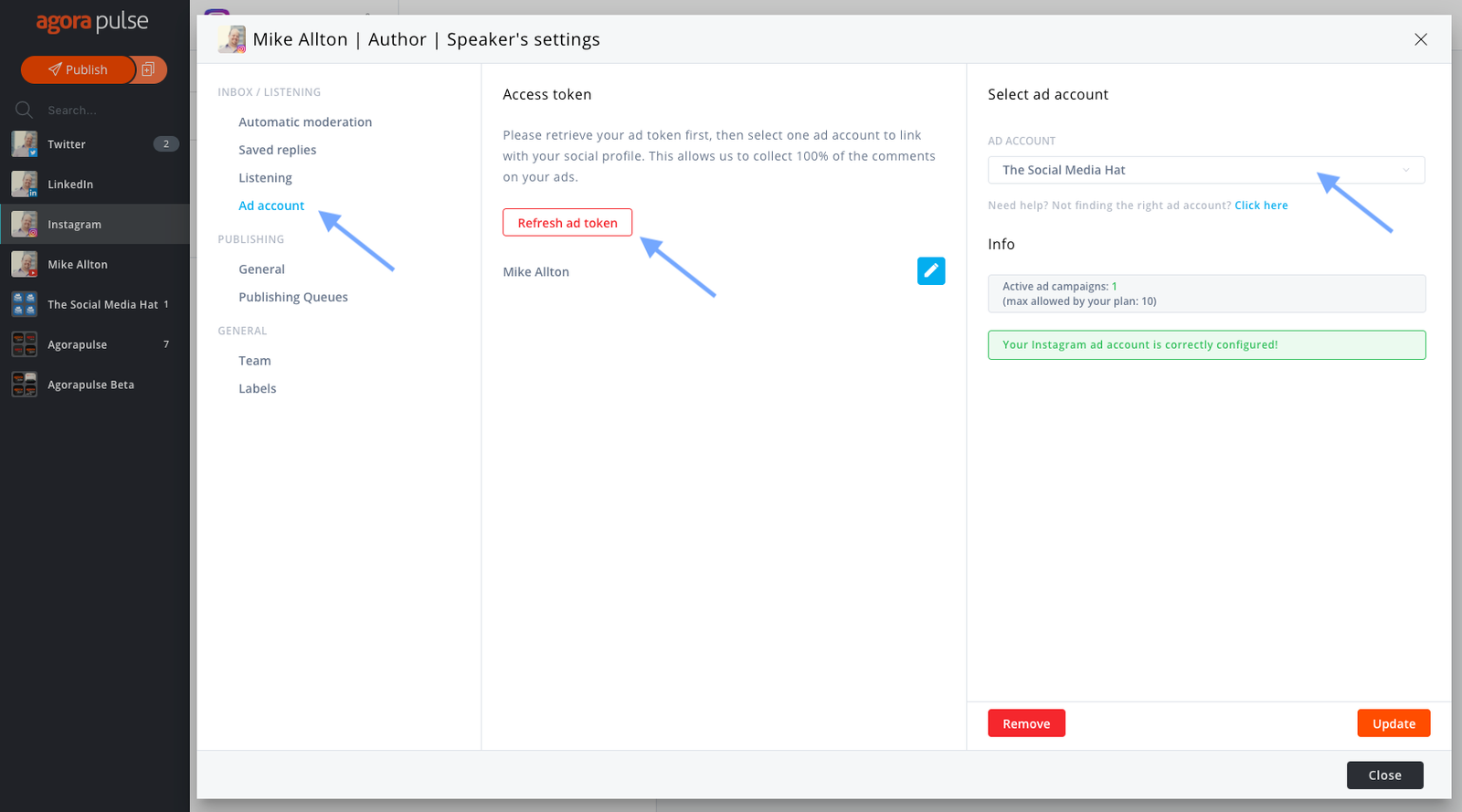
Et comme la liste est une liste de cases à cocher, vous pouvez attribuer Plusieurs comptes publicitaires au même profil social!
Je sais que certains d'entre vous mouraient d'envie de disposer de cette fonctionnalité, alors permettez-moi de le répéter : vous pouvez surveiller les commentaires sur toutes vos annonces, même sur plusieurs comptes publicitaires, le tout à partir de la boîte de réception du même profil social.
La boîte de réception fonctionne alors exactement comme d'habitude. Tous les nouveaux commentaires seront synchronisés et le numéro de notification de votre profil social augmentera de 1 afin que vous sachiez qu'il y a quelque chose à vérifier. Une fois que vous avez consulté un commentaire, vous pouvez choisir de l'aimer, d'y répondre ou de l'attribuer, puis de le marquer comme révisé afin que vous ou votre équipe ne voyiez plus toujours le même commentaire. (Les commentaires révisés sont toujours accessibles facilement dans l'onglet Tous.)
Si la fonctionnalité Boîte de réception avancée est activée, chaque fois que vous répondez à un commentaire, Agorapulse examinera automatiquement ce commentaire et vous dirigera vers le commentaire suivant à examiner, vous faisant ainsi gagner plus de clics et de temps.
Vous pouvez même disposer de réponses enregistrées pour les questions les plus fréquemment posées.
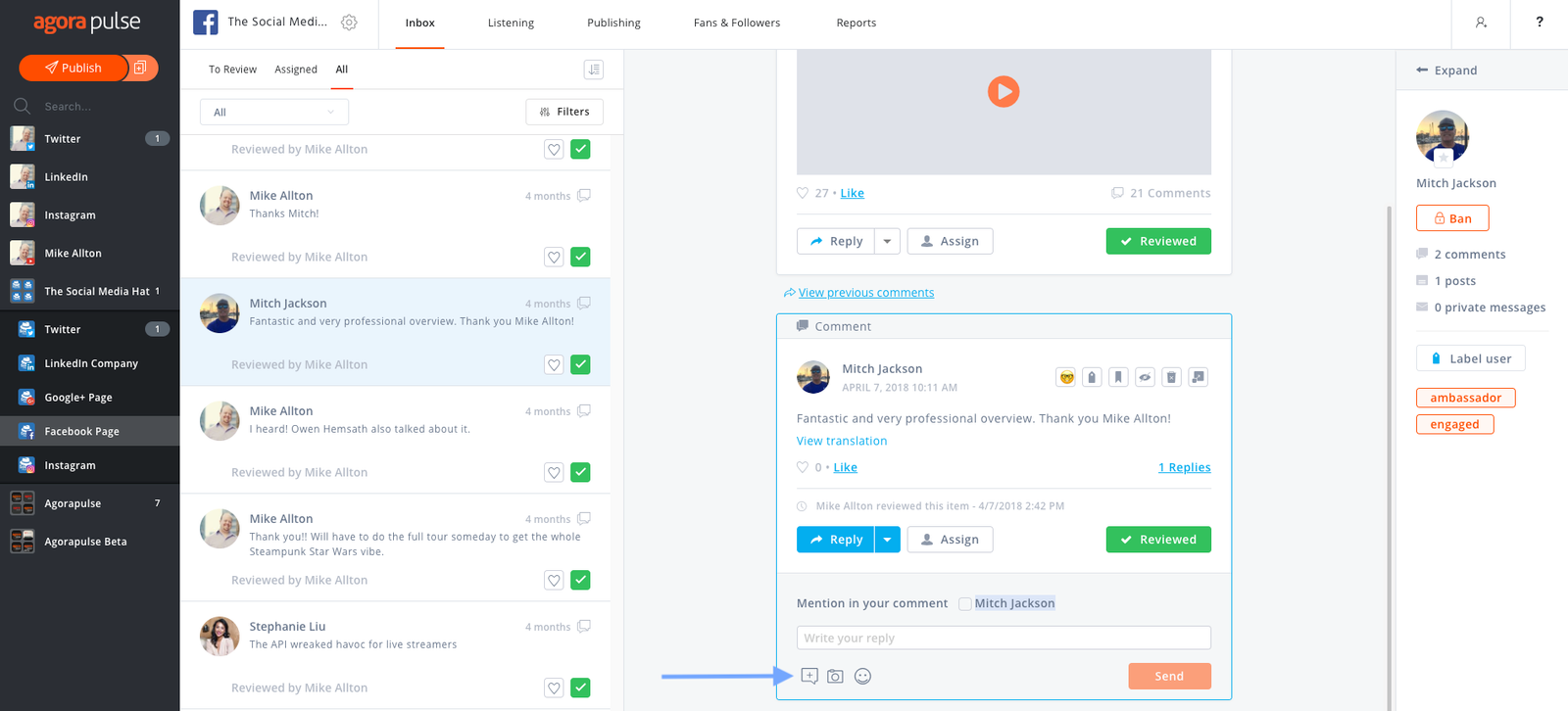
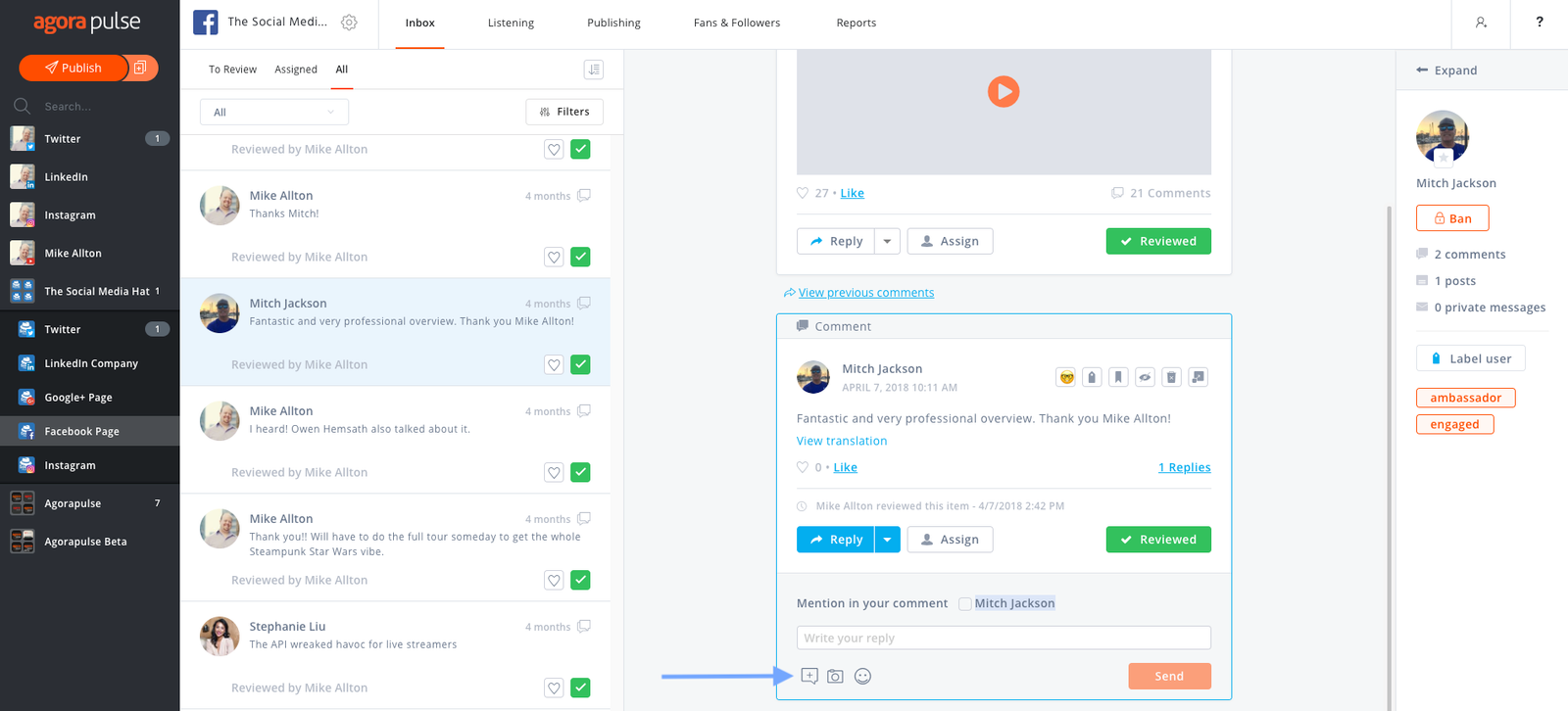
Donc, clairement, si vous avez ignoré les commentaires sur les annonces ou perdu beaucoup de temps à cliquer sur toutes vos annonces dans Ad Manager (puis à ouvrir d'autres comptes publicitaires et à tout recommencer), cet outil va être un bouée de sauvetage pour vous. Allez-y et inscrivez-vous avec un essai gratuit d'Agorapulse et faites un essai, avec deux mois gratuits pour moi. Vous ne serez pas déçu.
Vous pouvez lire l’article original (en Anglais) sur le blogwww.thesocialmediahat.com